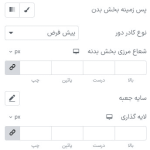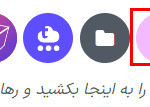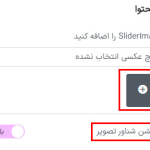تصویر یک جزء بسیار مهم برای یک وبسایت است. شما می توانید تصاویر را در وبسایت خود نمایش دهید تا به صورت بصری اطلاعاتی درباره کسب و کار خود ارائه دهید. اما بارگذاری تصویر تنها وظیفه ای نیست که باید انجام شود، بلکه باید آن را به طرزی منحصر به فرد طراحی کنید تا کاربران را جذب کنید. روش های مختلفی برای نمایش تصاویر در صفحه وب خود وجود دارد و از جمله آن ها اسکرولر است. شما می توانید یک اسلایدر زیبا با افکت های متحرک ایجاد کنید که به راحتی کاربران را جذب کند. المنتور دارای ابزارک اسکرولر
تصویر است که به شما کمک می کند یک اسکرولر تصویر زیبا در وبسایت خود ایجاد کنید. اما ابزارک اسکرولر تصویر فقط در المنتور پرو در دسترس است. برای استفاده از این ویجت نیاز به ارتقاء حساب خود دارید. اما اگر نمی خواهید حساب خود را ارتقا دهید ولی می خواهید از المنتور رایگان استفاده کنید، این مقاله به شما کمک خواهد کرد.در این مقاله، روشی آسان برای افزودن یک اسکرولر تصویر با استفاده از المنتور رایگان به شما آموزش داده میشود.
نکته : برای خرید افزونه المنتور پرو اینجا کلیک کنید.
افزودن اسکرولر تصویر با استفاده از المنتور به صورت رایگان
شما برای افزودن یک اسلایدر/کروسل تصویر با استفاده از المنتور رایگان، نیاز به نصب یک افزونه اضافی دارید. اما نگران نباشید، این افزونه کاملاً رایگان است. ابتدا افزونه Absolute Addons را نصب و فعال کنید، که یکی از بهترین افزونه های المنتور است. این افزونه بسیاری از ابزارک ها با ویژگیها و قابلیت های پیشرفته را برای شما فراهم می کند. نسخه های رایگان و پولی این افزونه وجود دارد، اما نگران نباشید، ابزارک اسکرولر تصویر در نسخه رایگان این افزونه وجود دارد.پس از فعال سازی موفقیت آمیز افزونه، یک صفحه را باز کنید یا یک صفحه جدید ایجاد کنید، سپس با کلیک روی آیکن “+” یک بخش ایجاد کنید.

حالا ستون مورد نظر را انتخاب کنید و سپس از لیست ابزارک ها، ابزارک اسکرولر تصاویر را از Absolute Addons بکشید. این کار اسکرولر تصاویر پیش فرض را به صفحه شما اضافه می کند.

حالا در زیر قسمت محتوا از منوی سبک قالب، میتوانید سبک اسکرولر تصاویر را انتخاب کنید. شش سبک مختلف در دسترس است.از منوی محتوا می توانید تصاویر مورد نظر خود را برای اسکرولر انتخاب کنید. می توانید تصاویر را از کتابخانه رسانه های خود انتخاب کنید یا تصاویر را از دستگاه خود بارگذاری کنید. برای افزودن تصاویر، بر روی آیکون افزودن تصویر کلیک کنید. همچنین میتوانید گزینه انیمیشن هاور تصویر را فعال یا غیرفعال کنید.

از منوی گزینه های اسکرولر (Slider Option) می توانید ویژگی های اسکرولر خود را تنظیم کنید. می توانید تعداد نمایش در اسکرولر را انتخاب کنید و همچنین می توانید اسلایدر ها را حرکت دهید. میتوانید گزینه های خودکار پخش و حلقه را فعال یا غیرفعال کنید و سرعت پخش خودکار را تنظیم کنید. همچنین می توانید فاصله بین اسکرولر و جهت اسکرولر را به عنوان چپ یا راست تنظیم کنید. همچنین یک گزینه برای انتخاب اثر اسلاید به عنوان اسلاید یا تلاش وجود دارد.

می توانید در قسمت ناوبری گزینه های زیر را انتخاب کنید:
- فلش ها و نقاط (Arrows & Dots)
- فلش ها (Arrows)
- نقاط (Dots)
- هیچکدام (None)
حالا به قسمت “Style” بروید تا تنظیمات ظاهری اسکرولر تصویر را اعمال کنید.
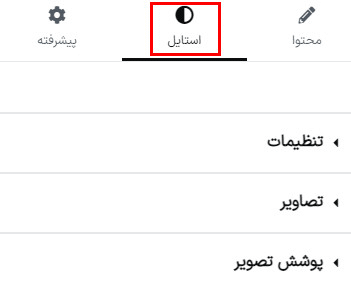
تنظیمات:
در قسمت “Style”، تنظیمات ظاهری برای بخش بدنه (body section) را اعمال کنید. می توانید پس زمینه را به صورت کلاسیک یا گرادیانت (gradient) تنظیم کنید و برای شرایط عادی و هاور، نوع حاشیه (border type)، رنگ حاشیه (border color)، سایه جعبه (box-shadow)، پرشینگ (padding) و حاشیه (margin) را تنظیم کنید.

عکس:
در قسمت”Style”، تنظیمات ظاهری برای پس زمینه تصویر را اعمال کنید. می توانید پس زمینه را به صورت کلاسیک یا گرادیانت تنظیم کنید و برای آن نوع حاشیه (border type)، رنگ حاشیه (border color)، سایه جعبه (box-shadow)، پرشینگ (padding) و حاشیه (margin) را تنظیم کنید.

پوشش تصویر:
در قسمت “Style” و رنگ پس زمینه پوشش تصویر را اضافه کنید و سطح شفافیت را تنظیم کنید.

تمام شد! بخش اسکرولر تصویر شما کاملاً آماده است.